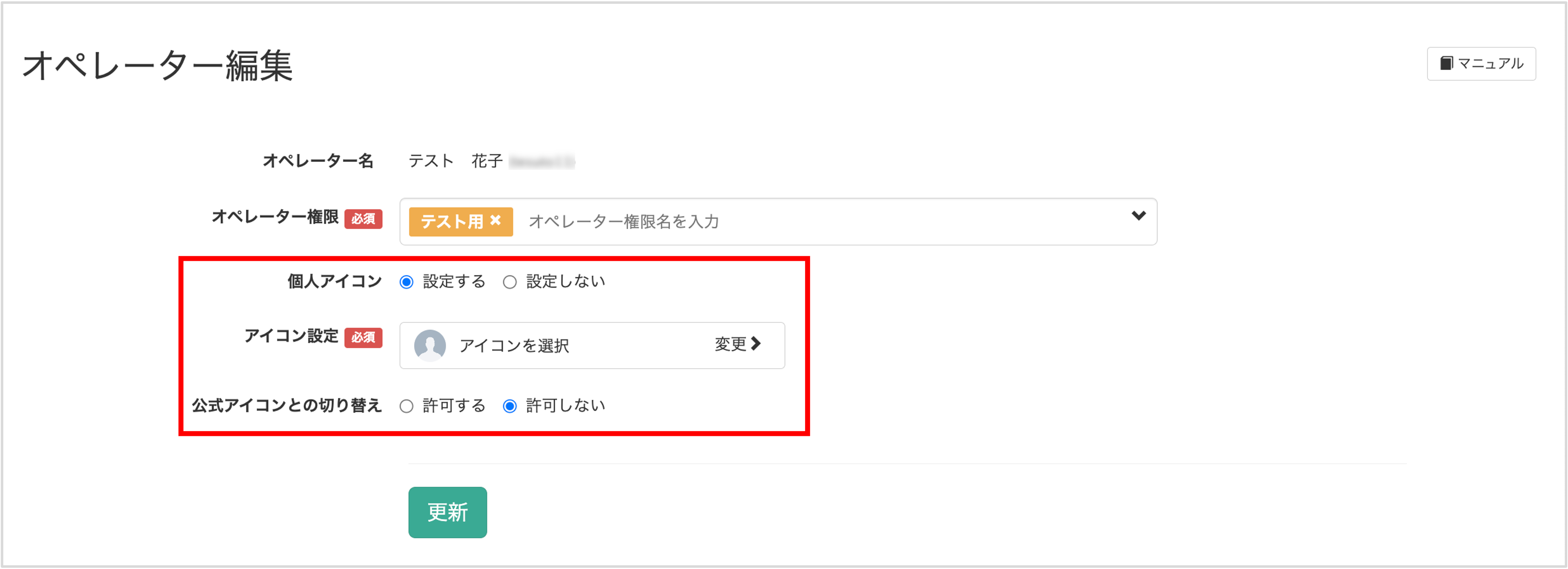オペレーター画面の使い方〜個別トーク〜
更新
<イメージ>
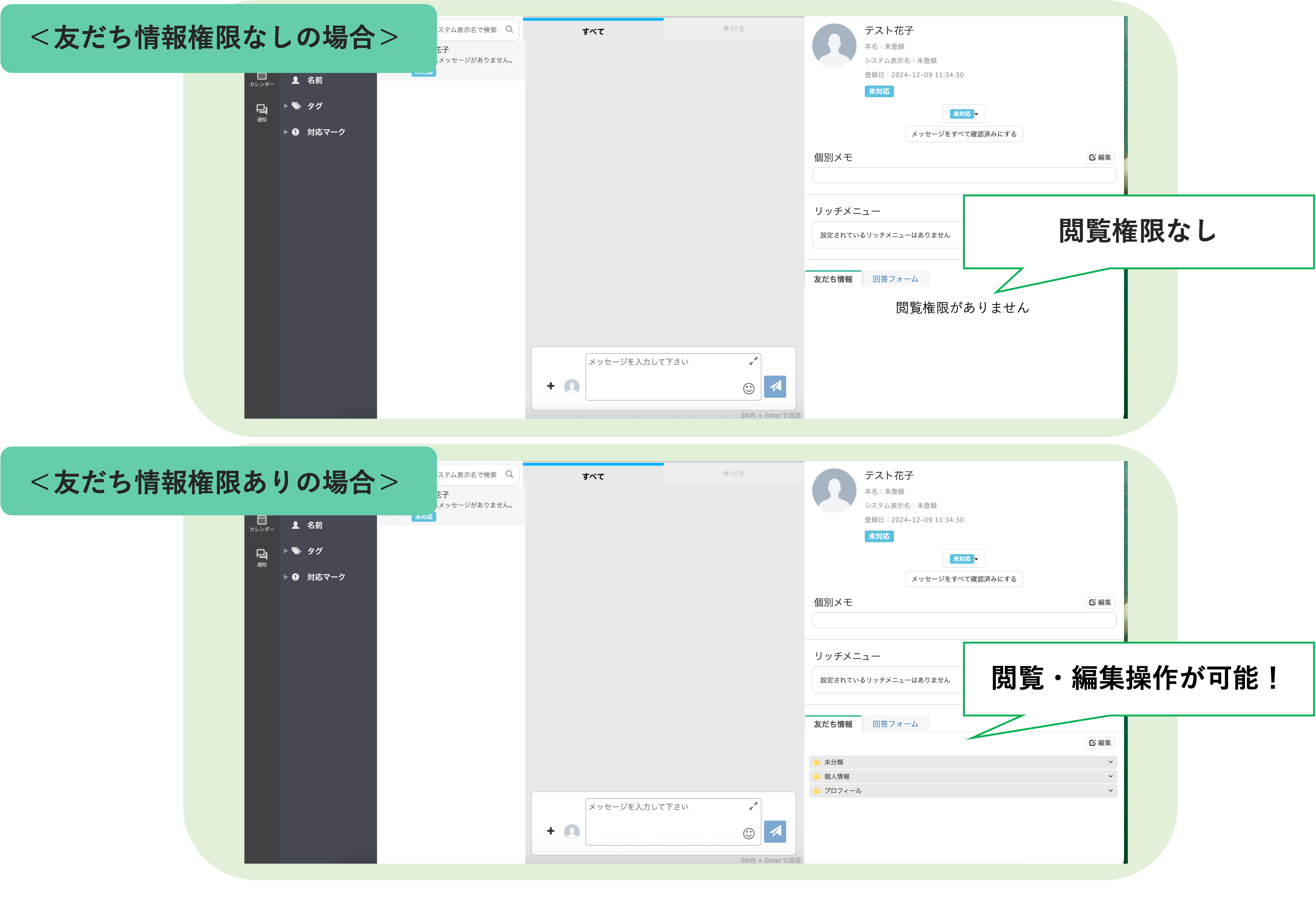
ログイン方法
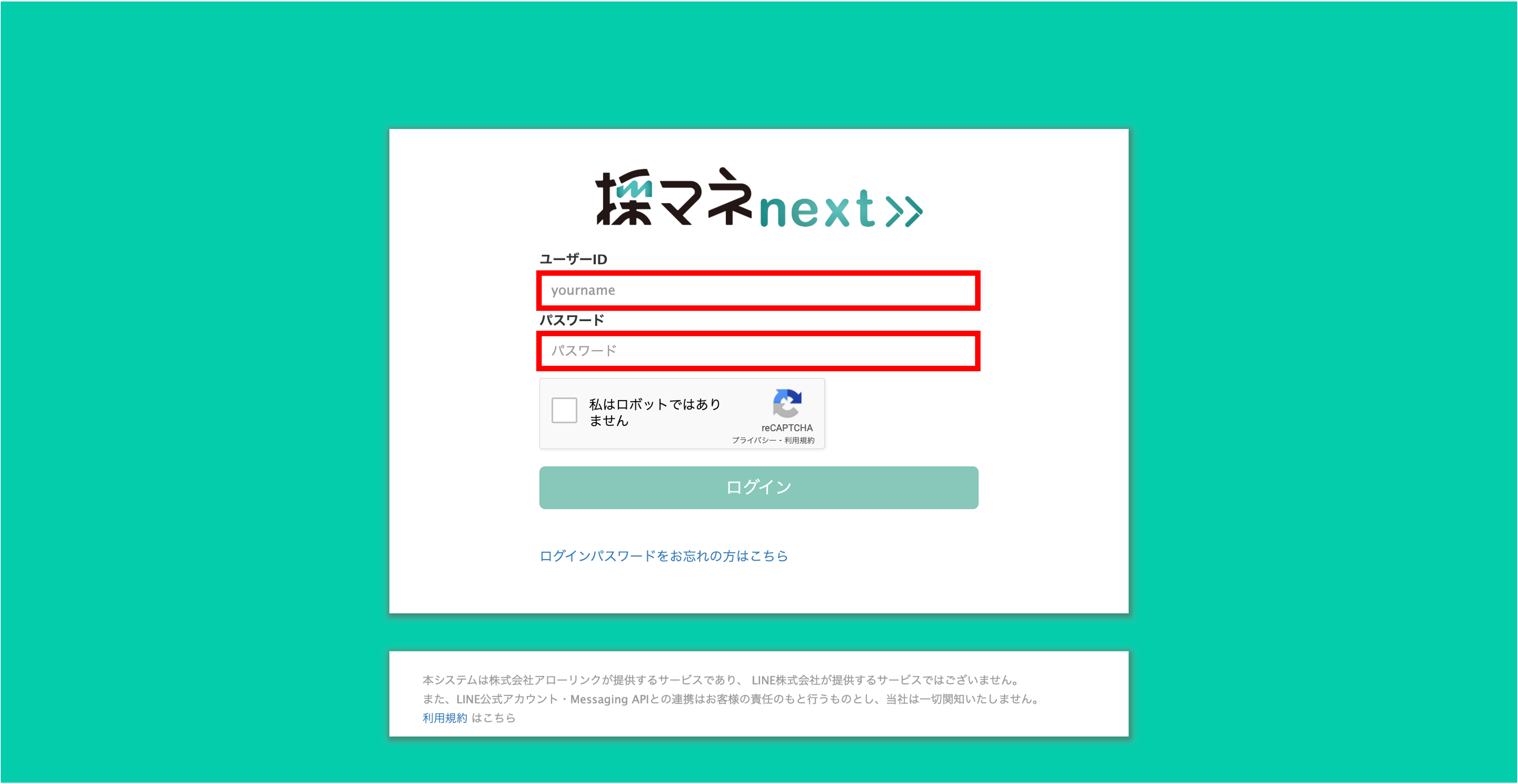
ログイン画面で『ユーザーID』と『パスワード』を入力します。初回ログインの場合は届いているメールを確認しログイン情報を入力します。
※通常の管理画面と同じログイン画面です。すでにログインしている場合は、一度ログアウトしてください。
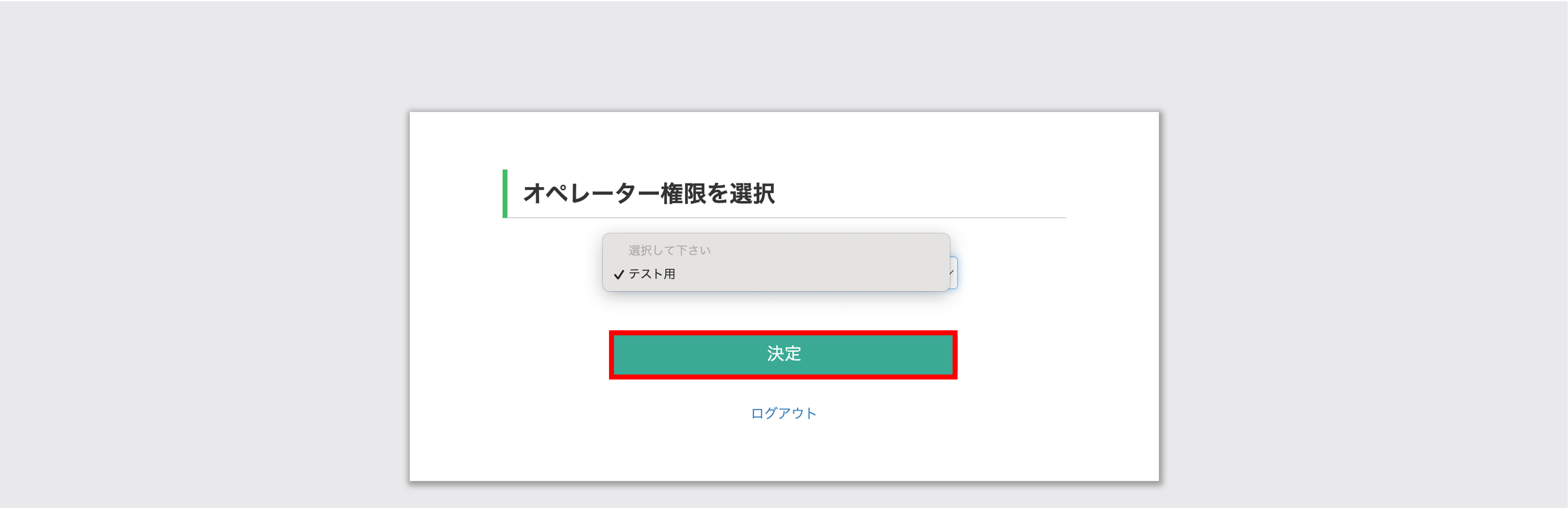
オペレーターの権限を選択し、〔決定〕ボタンをクリックします。
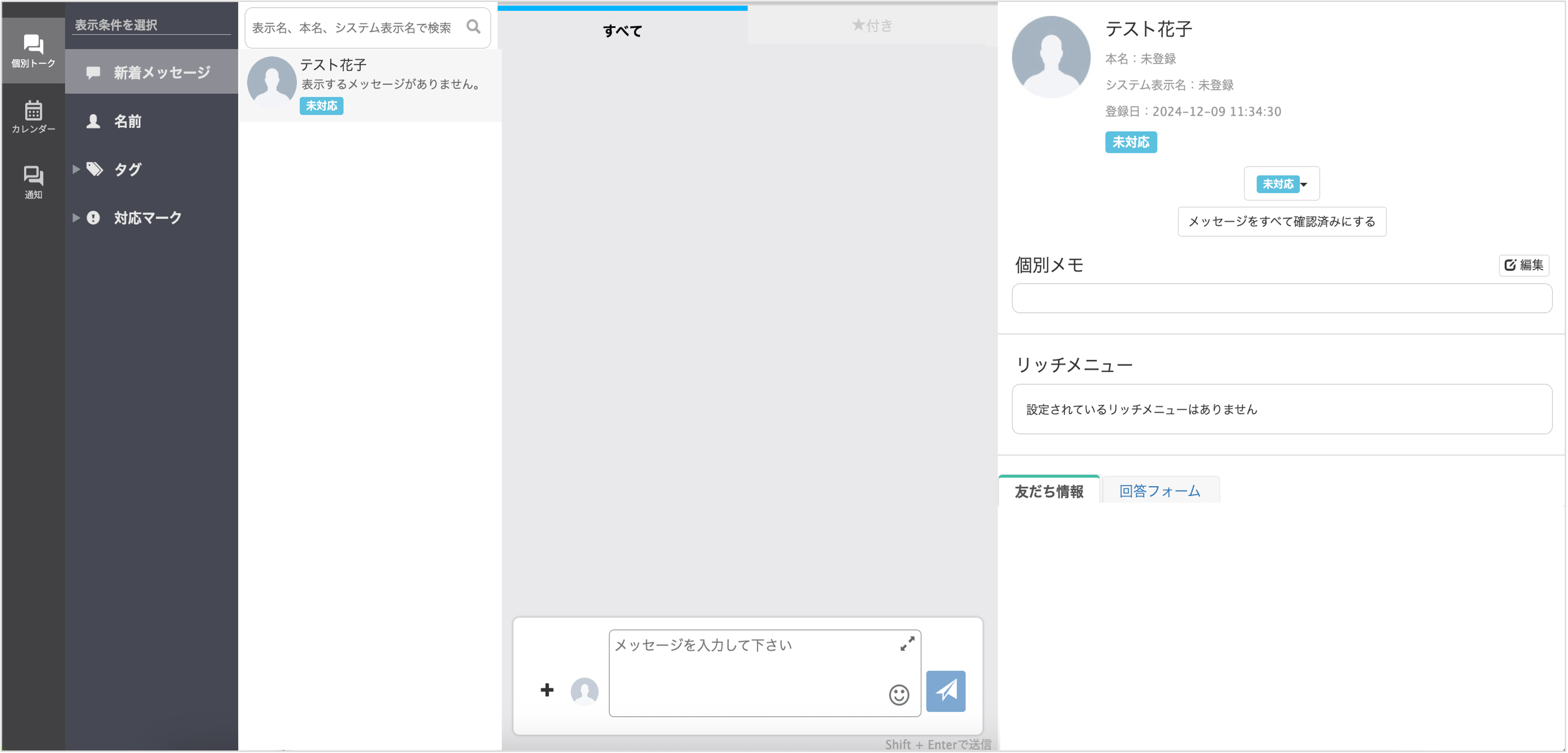
ログインが完了すると、オペレーター管理画面が表示されます。
個別トーク
表示条件
★画面に表示するメッセージの表示条件を選択できます。
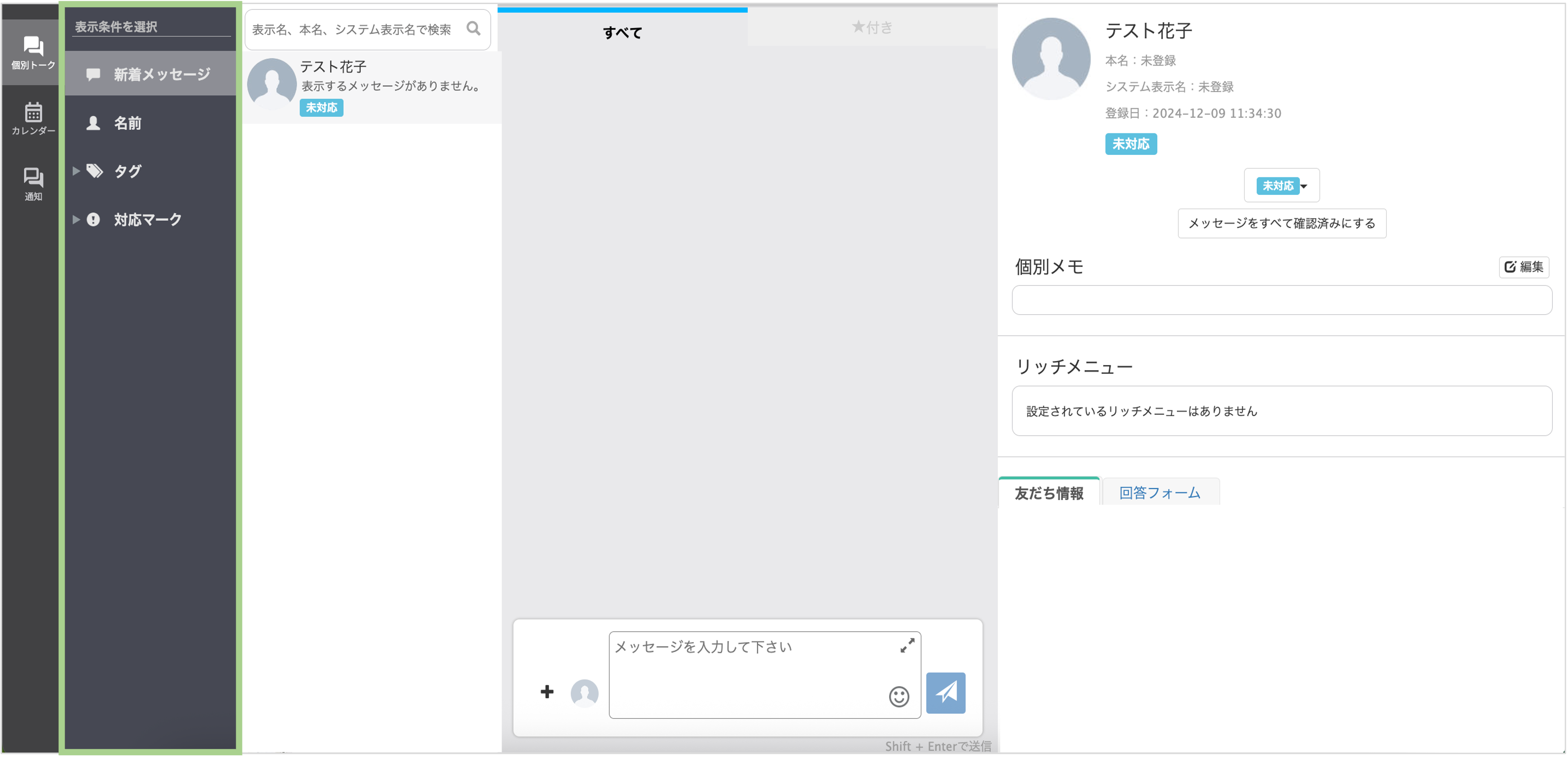
・新着メッセージ:メッセージの新着順に表示されます。
・名前:五十音順に表示されます。
・タグ:クリックするとタグフォルダが表示され、選択したタグの友だちのみ表示されます。
・対応マーク:選択した対応マークの友だちのみ表示されます。
トーク画面
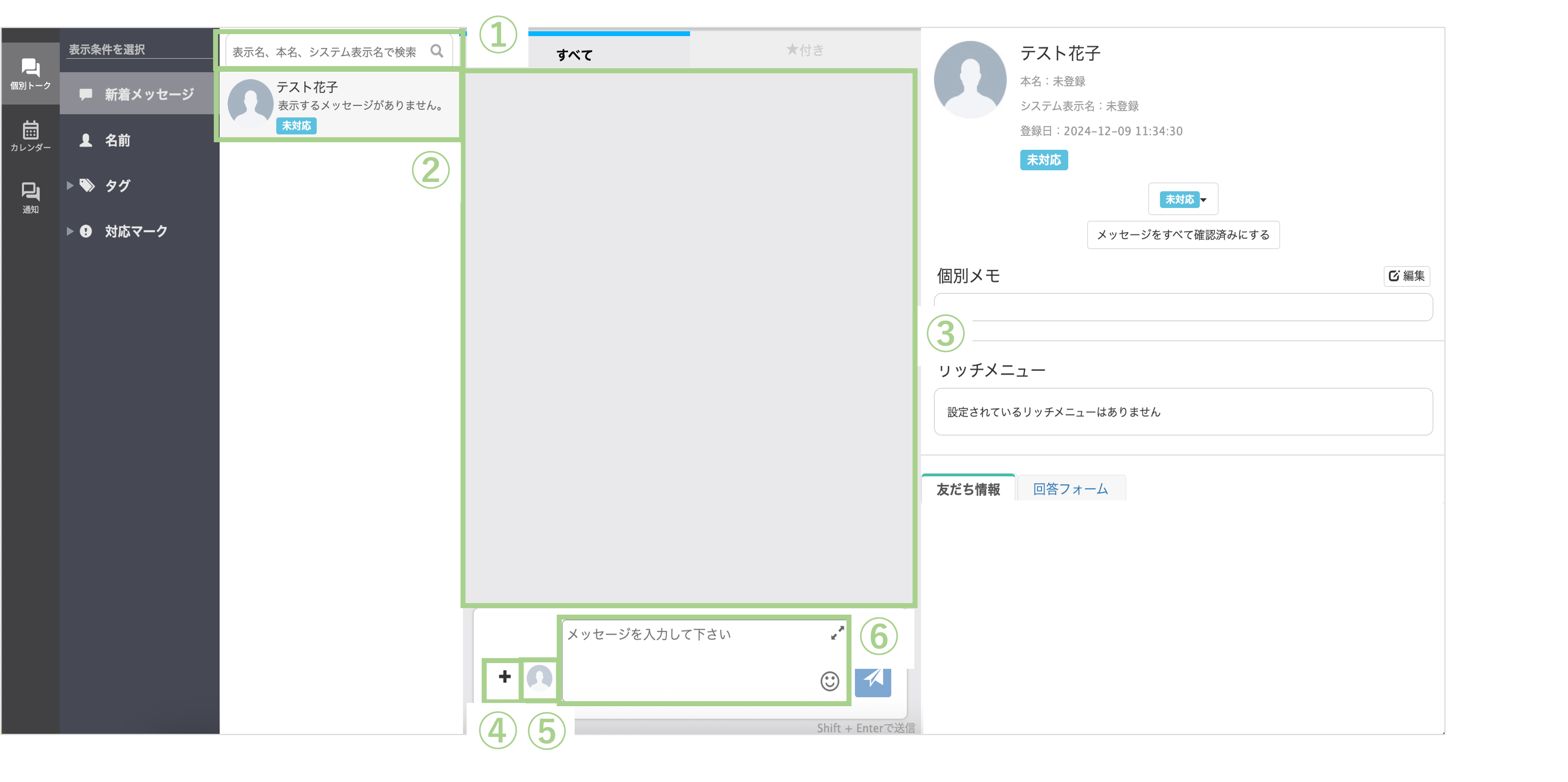
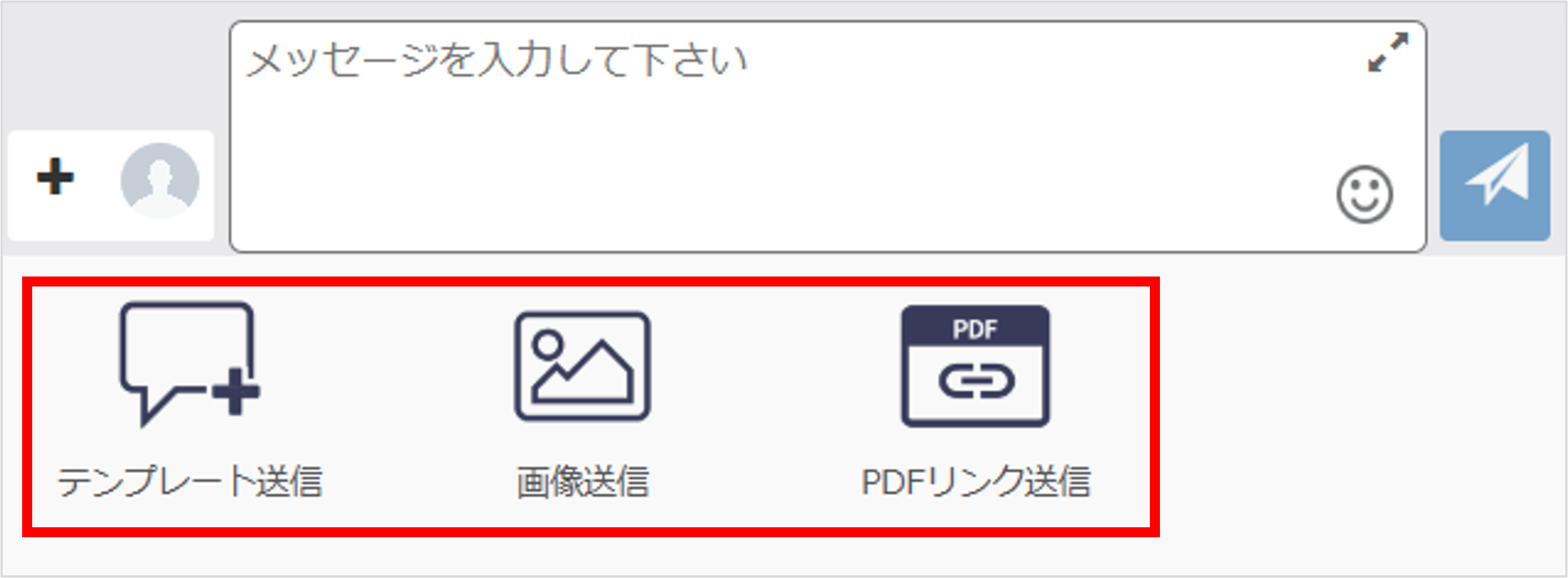
⑤送信者のアイコンを変更できます。
※プレミアムプラン以上対象
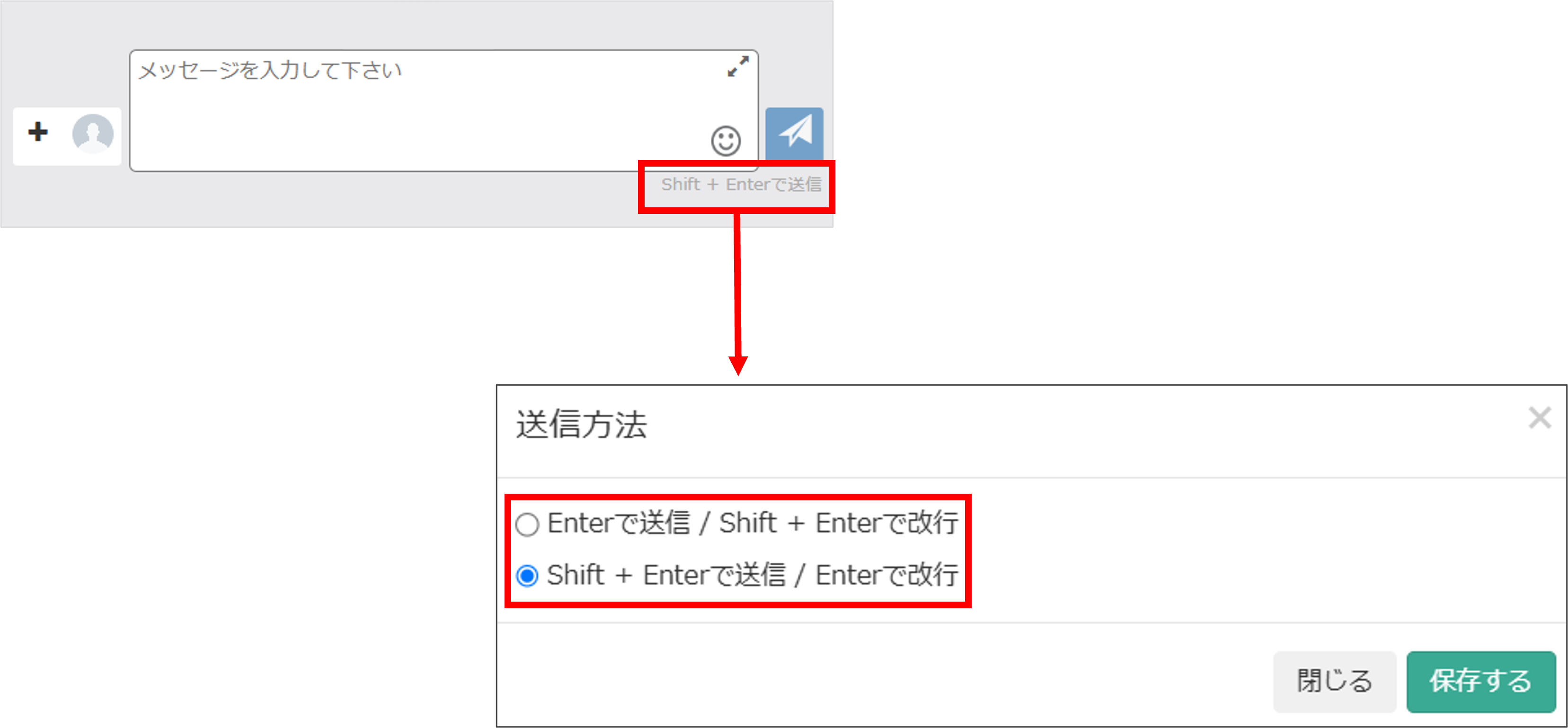
詳細情報
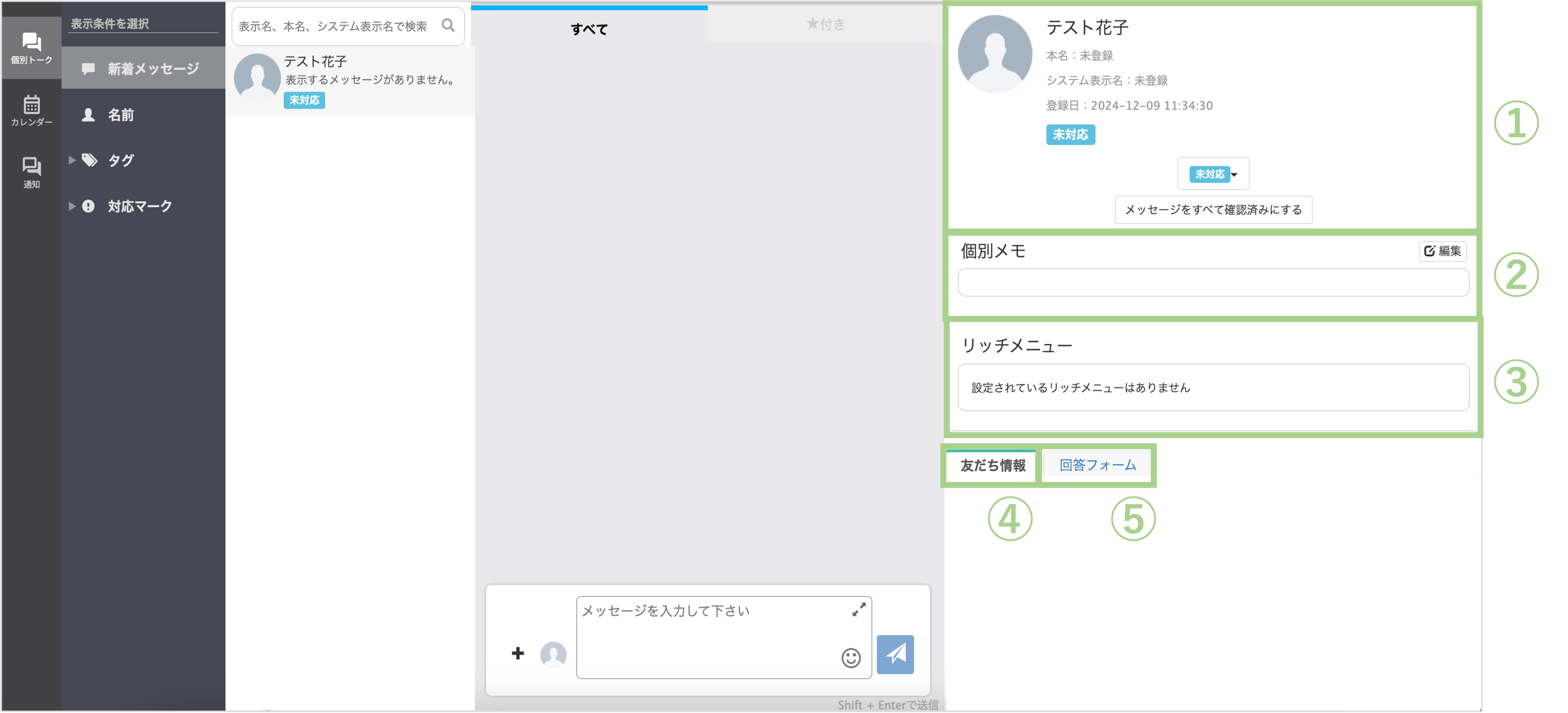
①アイコン画像、表示名、本名、システム表示名、登録日、対応マークが表示されます。〔メッセージをすべて確認済みにする〕ボタンから、すべてのメッセージを「確認済み」に変更できます。
※一度確認済みにすると、オペレーター画面からは変更できません。
②友だちごとに、メモを自由に入力することが可能です。〔編集〕ボタンから追記・削除できます。リンクを貼り付けた場合はURLをクリックできます。
③友だちに表示されているリッチメニューを確認できます。
※オペレーター画面からは変更できません。
④オペレーター権限作成時に『個別トーク』で許可された友だち情報を閲覧・編集できます。
※許可されている場合のみ使用可能です。
⑤オペレーター権限作成時に『個別トーク』で許可された回答フォームの回答内容を閲覧できます。
※許可されている場合のみ使用可能です。
<友だち情報タブ>
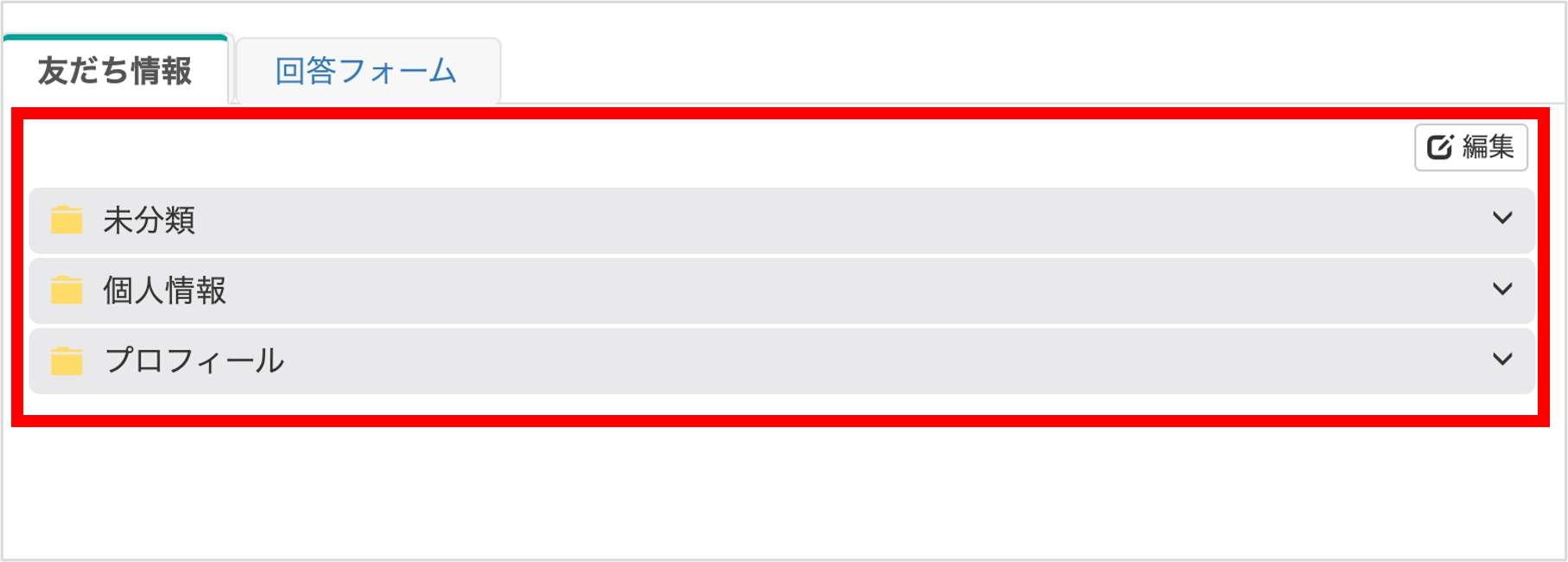
<回答フォームタブ>
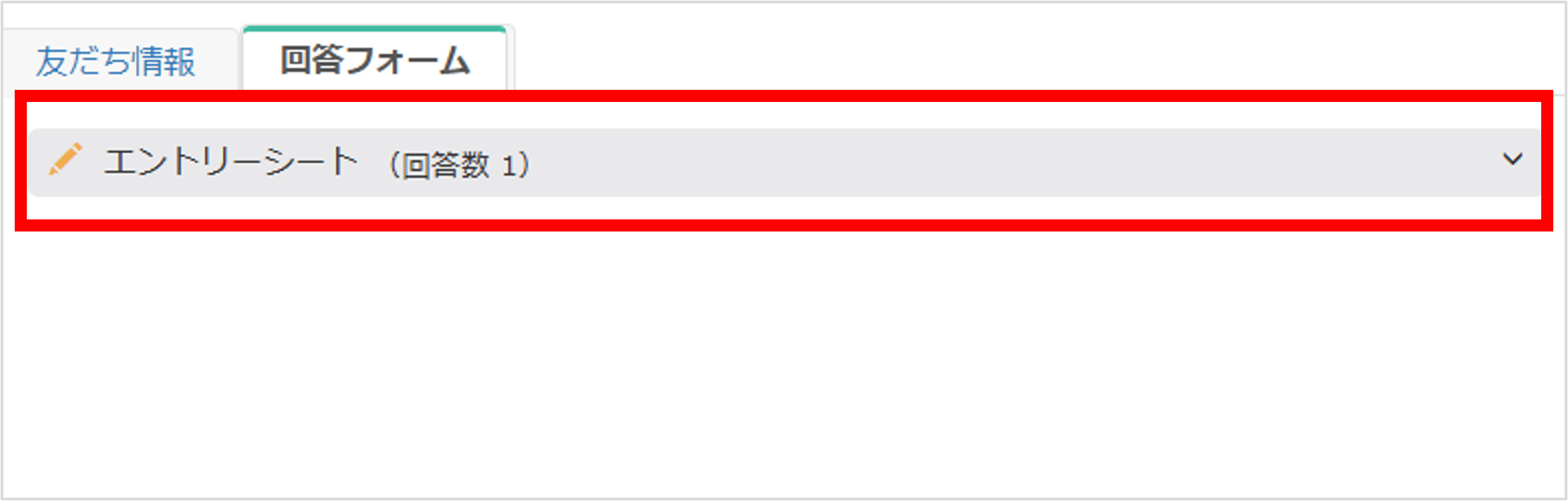
この記事が役に立ったら「いいね」を押してください!


操作 制限 制御 トークのみの権限